¿Cómo recuperar una conversación de WhatsApp?
Para evitar la pérdida de chats y contenidos, se recomienda realizar una copia de seguridad en el dispositivo; te dejamos los pasos para hacerla
 4 minutos de lectura'
4 minutos de lectura'
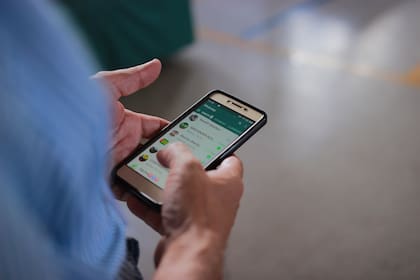
WhatsApp es una aplicación que brinda un servicio de mensajería instantánea que se utiliza en todo el mundo. Esta permite compartir imágenes, videos, audios, GIFS, stickers, además de tener la opción de realizar encuestas, llamadas y videollamadas individuales o grupales. Muchas personas la usan como principal medio de comunicación, por lo que sus chats suelen tener información útil y necesaria para sus vidas.
Sin embargo, al cambiar el celular o eliminar la aplicación del dispositivo, las conversaciones se eliminan automáticamente. Afortunadamente, existe la opción de recuperar estos chats y su contenido. Para esto, será importante tomar medidas preventivas y seguir los siguientes pasos.
La copia de seguridad en WhatsApp

Actualmente, WhatsApp permite recuperar sus conversaciones únicamente en aquellas cuentas que hayan generado previamente la denominada copia de seguridad. Este es un mecanismo que almacena los datos de todos los grupos y chats del dispositivo para recuperarlos en caso de que se extravíen o se eliminen del dispositivo. Si no se activa previamente, será imposible recuperar la información y contenido de uno o todos los chats del celular. Esta función se encuentra disponible para los sistemas dispositivos iOS y Android.
Para aquellos que tengan iPhone, se aconseja establecerla de la siguiente manera:
- Abrir la aplicación y dirigirse a “Ajustes”.
- Hacer click en el nombre de usuario y acceder a la sección de iCloud. Allí, seleccionar “Copia de seguridad de iCloud”.
- Tocar “Realizar copia de seguridad ahora” y el dispositivo comenzará a cargar los datos. Para una conexión exitosa, es fundamental contar con espacio de almacenamiento suficiente y una red Wifi estable.
En cambio, todos aquellos que tienen dispositivos Android deben hacerlo de la siguiente forma:
- Abrir WhatsApp y hacer click en los 3 puntos verticales ubicados en el extremo superior de la pantalla. Allí, presionar sobre “Ajustes”
- Seleccionar la opción “Chats”, en la cual está la opción de “Copia de seguridad”.
- Configurar los ajustes en Google Drive y seleccionar “Guardar”.
Recuperar conversaciones de iPhone
Para recuperar los chats, se deberá iniciar sesión con el número de teléfono en iPhone. En el caso de que se trate de un chat erróneamente eliminado, se aconseja primero consultar si la función de copia de seguridad se encuentra previamente activada.
Para ello, se deberá acceder a “Configuración” de la aplicación y dirigirse a la opción “Chats”. Allí, podrá ver la sección “Copia de seguridad”, en donde indicará cuándo fue la última vez que se hizo un respaldo de las conversaciones. Si fue recientemente, se podrá continuar con el proceso, pero, si ese no es el caso, se recomienda realizar el backup en ese momento para guardar bien los contenidos.

Una vez que se haya asegurado que se haya hecho la copia de seguridad, el usuario deberá eliminar e instalar de nuevo la aplicación. Una vez que se encuentre reinstalada, la aplicación pedirá ingresar el número de teléfono. Será necesario verificar que este es el correcto antes de seguir con todo el proceso.
Para comenzar la carga de las conversaciones, se deberá acceder al iCloud Drive con la clave de Apple ID y esperar a que se restablezcan todos los chats, lo que podría demorar unos minutos.
Restaurar chats con Google Drive
Tal como sucede con los dispositivos Apple, en los celulares con Android será necesario consultar previamente si esta función se encuentra activada. Además, para recuperar chats que han sido almacenados en Google Drive, se deberá contar también con la misma cuenta de Google y su contraseña.
Los pasos a seguir para restablecer los chats son los siguientes:
- Vincular el dispositivo con la cuenta de Google.
- Instalar WhatsApp nuevamente.
- Revisar el número de teléfono.
- La aplicación ofrecerá la opción de “Restaurar los chats y archivos multimedia” con Google Drive.
- Una vez que se carguen los chats, se deberá seleccionar “Siguiente” y se mostrará la pantalla de inicio de la aplicación con todas las conversaciones correspondientes.
Después de que se restauren los chats, WhatsApp seguirá haciendo lo mismo con tus archivos. Lo hará según la cantidad de tiempo que determine en la configuración, que puede ser diario, semanal o mensual.
Temas
Otras noticias de Cómo hacer
Recomendados por expertos. Cuatro ejercicios de neurociencia para mejorar la memoria y prevenir el Alzheimer
Según expertos. Por qué no conviene plegar los espejos retrovisores del auto al estacionar
Truco infalible. Pitty, la numeróloga, reveló el ritual para limpiar la puerta del hogar y alejar las malas energías
 1
1Así sería el Kaiser Carabela modelo 2025, según la IA
 2
2Galaxy AI: estas son todas las funciones de inteligencia artificial que llegaron a los smartphones Samsung
 3
3Sedentarismo cognitivo: qué pasa cuando dejamos que la inteligencia artificial piense todo por nosotros
 4
4Como en Terminator 2: crearon un nuevo robot líquido blindado
Últimas Noticias
Ahora para comentar debés tener Acceso Digital.
Iniciar sesión o suscribite







